5 beste Image Inverter-tools die u niet mag missen
Het bewerken van afbeeldingen is tegenwoordig een essentiële vaardigheid, aangezien het online delen van content deze enorm toegankelijk heeft gemaakt op sociale media. Als het gaat om basisbewerkingsvaardigheden, is het belangrijk om te leren hoe je ze kunt toepassen. beeld flipper Effecten is een van de belangrijkste, omdat het de mogelijkheid biedt om verschillende effecten aan uw afbeelding toe te voegen. In dit artikel bespreken we vijf van de meest betrouwbare tools voor het omkeren van afbeeldingen, gebaseerd op hun belangrijkste functies en beperkingen. We bespreken verschillende afbeeldingen voor zowel online browsers als desktops.
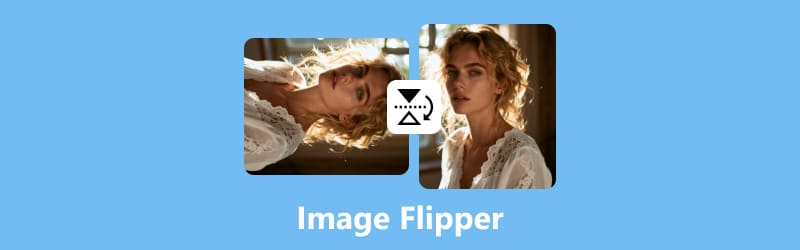
- GIDSENLIJST
- Deel 1. Top 5 beeldflippers in 2025
- Deel 2. Bonus: Beste beeldupscaler na beeldbewerking
- Deel 3. Veelgestelde vragen over Image Flipper-software
Deel 1. Top 5 beeldflippers in 2025
Adobe Photoshop
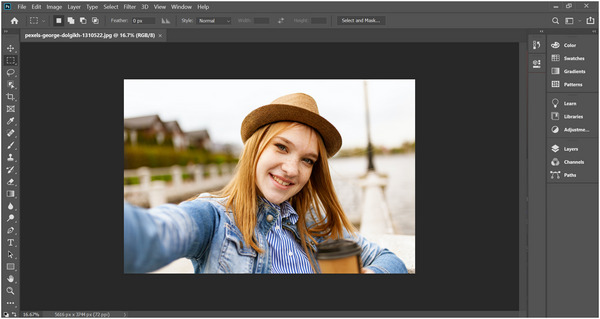
We beginnen deze gids met het bespreken van de industriestandaard in fotobewerking: Adobe Photoshop. Onder de opties in deze lijst bevat de software de meest geavanceerde tool voor het omkeren van foto's, omdat het omdraaien van afbeeldingen in het programma werkt met behulp van de Transformatietool op een geselecteerde afbeelding.
Van de beeldbewerkingstools in dit artikel biedt alleen al de Transform-tool meer bewerkingsmogelijkheden. Helaas vereist deze tool hoge technische expertise om effectief te kunnen worden gebruikt. Dit geldt voor de hele Photoshop-software, aangezien deze speciaal voor professionals is ontworpen.
Wij raden de software alleen aan als u er al ervaring mee hebt of als u de steile leercurve van Photoshop wilt leren.
Belangrijkste kenmerken:
• Transformatiegereedschappen zijn ontworpen voor optimaal omdraaien van afbeeldingen.
• Bewerken op basis van lagen om andere elementen in omgedraaide afbeeldingen afzonderlijk aan te passen.
• Batchverwerking is ontworpen om meerdere afbeeldingen tegelijk om te draaien.
Beperkingen:
• Dure maandelijkse abonnementsopties.
• Zeer technische bewerkingsinterface en hulpmiddelen.
• Er zijn hoge systeemvereisten nodig om het soepel te laten verlopen.
GIMP
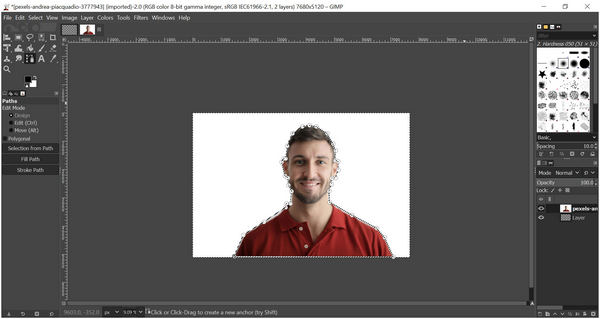
Omdat Adobe Photoshop berucht is om zijn dure abonnementskosten, zijn open-source bewerkingstools een haalbaar alternatief geworden. GIMP is daar een van de populairste opties onder.
Gelukkig beschikt de software ook over een fotoflipper, waardoor het geschikt is voor gebruikers die afbeeldingen willen spiegelen. Het programma biedt vergelijkbare voordelen als Photoshop, zoals het omdraaien van afzonderlijke lagen en aanpasbare transformatietools.
Hoewel GIMP betrouwbare freeware is, heeft het ook technische vereisten om goed te werken. Sommige gebruikers vinden het zelfs moeilijker te gebruiken dan Photoshop.
Belangrijkste kenmerken:
• Geavanceerde fliptool om de hele afbeelding of afzonderlijke lagen te bewerken.
• Aanpasbare transformatietool voor het bewerken van specifieke delen van een afbeelding.
• Plug-inondersteuning voor bewerkingsopties van derden.
• Afbeeldingen opschalen in GIMP om de kwaliteit te verbeteren.
Beperkingen:
• Zeer technische bewerkingshulpmiddelen.
• Het omdraaien van meerdere afbeeldingen is standaard niet beschikbaar.
• Geen integratie met cloudopslag.
Kanva
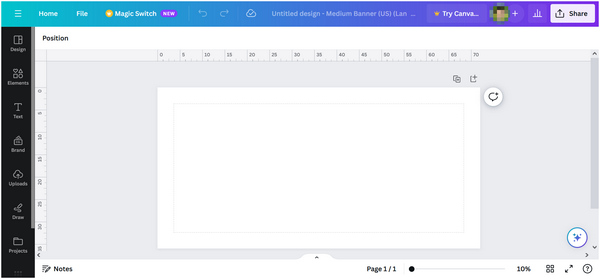
Als we het over online tools hebben, hebben we Canva. Misschien wel de bekendste online mediabewerkingstool is primair ontworpen voor het bewerken van afbeeldingen, waardoor het ideaal is voor beginners. Dankzij het ontwerp heeft Canva een speciale tool om afbeeldingen verticaal of horizontaal te spiegelen.
Canva is een van de opties in deze lijst die redelijk toegankelijk is, maar toch geavanceerde bewerkingsmogelijkheden biedt. Als je voldoende ervaring hebt, is Canva mogelijk voldoende voor basisbewerking. Beginners hebben echter nog steeds wat oefening nodig om hun bewerkingsvaardigheden in Canva onder de knie te krijgen.
Belangrijkste kenmerken:
• Hulpmiddel om met één klik afbeeldingen om te draaien, voor eenvoudige bewerking.
• Ondersteunt het slepen en neerzetten van afbeeldingen rechtstreeks naar het bewerkingsvenster.
• Beschikbaar op meerdere platforms: online, desktop en mobiel.
Beperkingen:
• Het gratis abonnement heeft beperkte bewerkingsfuncties.
• Zeer afhankelijk van de stabiliteit van de internetverbinding.
• Onjuiste laagselectie zorgt voor onvoldoende controle over het omdraaien.
• Voeg een watermerk toe aan de uitvoerafbeelding. (Leer hier hoe u Canva-watermerk verwijderen.)
PineTools Afbeelding omdraaien
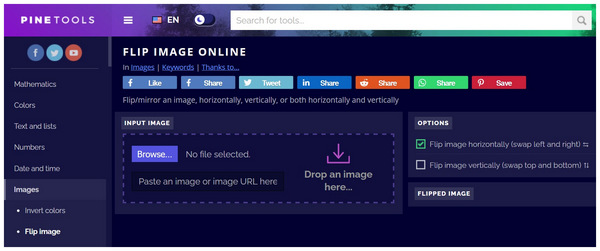
Tot slot bieden we speciale online bewerkingstools aan, te beginnen met PineTools Flip Image, een browsergebaseerde tool die speciaal is ontworpen voor het online spiegelen van afbeeldingen. In tegenstelling tot de vorige editors in dit artikel, functioneert deze optie alleen als een afbeeldingsflipper en biedt geen andere bewerkingsfuncties.
Houd echter rekening met de beperkingen wat betreft bestandsgrootte. Houd bij het gebruik van online tools rekening met deze beperkingen, aangezien hun online aard de maximale bestandsgrootte en de kwaliteit van de uitvoer aanzienlijk beïnvloedt.
Belangrijkste kenmerken:
• Exclusieve tool voor het omdraaien van afbeeldingen voor online browsers.
• Naadloos proces van uploaden tot het bewerken van het omdraaien van de afbeelding.
• Volledig gratis te gebruiken software.
Beperkingen:
• Beperkte bestandsgrootte van slechts 5 - 10 MB.
• Geen batchverwerking voor het omdraaien van afbeeldingen.
• Er is geen optie om een voorbeeld te bekijken voordat de afbeelding wordt bewerkt.
Img2Go
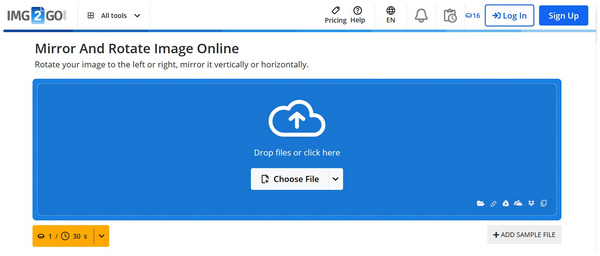
Een andere optie voor gebruikers die de efficiëntie van online tools willen, is Img2Go. Hoewel de prestaties vergelijkbaar zijn met die van PineTools, presteert deze online browser beter wat betreft de verscheidenheid aan formaten die hij kan lezen.
De software vermindert ook de beeldkwaliteit minder, waardoor deze minder opvalt dan andere online tools. Helaas maakt het gebruik van een op credits gebaseerd beeldverwerkingssysteem, waardoor het minder gratis is dan andere online tools; er zijn echter geen bewerkingsbeperkingen.
Belangrijkste kenmerken:
• Ontworpen als een online beeldbewerkingstool voor browsers.
• Ondersteunt de meest voorkomende afbeeldingsbestandstypen.
• Het kan populaire afbeeldingsformaten lezen, zoals PNG, JPG, BMP en meer.
Beperkingen:
• Maakt gebruik van kredietlimieten voor gratis gebruikers.
• Gratis gebruikers zijn beperkt in termen van bestandsgrootte en uploadsnelheid (Leer hoe afbeeldingen te comprimeren).
• Veel advertenties en vervelende pop-ups.
Deel 2. Bonus: Beste beeldupscaler na beeldbewerking
Omdat het omdraaien van afbeeldingen de afbeelding alleen horizontaal of verticaal spiegelt, heeft het geen directe invloed op de kwaliteit van de foto. Hierdoor zullen afbeeldingen van lage kwaliteit nog steeds een slechte resolutie hebben. Gelukkig kan dit probleem worden opgelost met behulp van beeldupscalertools zoals ArkThinker Beeldupscaler online.
Uitgerust met een AI-gestuurd resolutieverbeteringssysteem optimaliseert de ArkThinker Image Upscaler Online de beeldkwaliteit door de resolutie te verbeteren. Het is een ideale tool voor het herstellen van oude afbeeldingen, het corrigeren van onscherpe foto's en het upgraden van foto's met een lage resolutie.
Deze verbeteringsopties pakken effectief de verslechtering van de beeldkwaliteit aan die wordt veroorzaakt door online tools, waarvan we de meeste hierboven hebben besproken. Deze factor maakt de online tool een perfecte aanvulling op de beperkingen van browsergebaseerde editors. Naast deze indrukwekkende kwaliteitsverbeterende functies zorgt ArkThinker Image Upscaler Online voor een naadloze gebruikerservaring. Het programma staat bekend om zijn eenvoudige upload- en verwerkingsontwerp, en de afbeeldingen die erin worden verwerkt, worden niet opgeslagen op de servers van de website.
Belangrijkste kenmerken:
• Het kan afbeeldingen rechtstreeks vanuit de lokale opslag opschalen.
• Verhoogt de kwaliteit van afbeeldingen 2x, 4x, 6x tot 8x ten opzichte van de originele kwaliteit.
• Verbetert de beeldresolutie met behulp van AI-ondersteuning.
• Geüpgradede afbeeldingen zijn watermerkvrij voor een helder resultaat.
• Alle bewerkte afbeeldingen worden na 24 uur verwijderd om de privacy en veiligheid van de gebruiker te waarborgen.
Wilt u weten hoe u ArkThinker Image Upscaler Online kunt gebruiken? Lees dan onze onderstaande handleiding in drie stappen. Zo wordt het verbeteren van uw afbeeldingen nog eenvoudiger.
Ga naar de website van ArkThinker Image Upscaler Online en selecteer vervolgens de Luxe foto knop op de website. U kunt ook een lokale afbeelding naar het uploadvak slepen. Wacht tot de afbeelding door de online tool is gelezen.
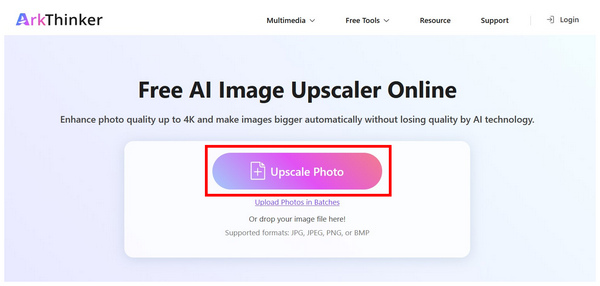
Selecteer na het uploaden van de afbeelding de upscaling-multiplier om uw foto te verbeteren. U kunt kiezen uit: 2X, 4X, 6X of 8X.
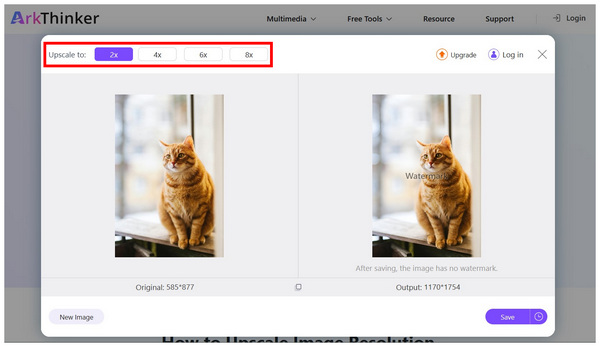
Om er zeker van te zijn dat uw afbeelding wordt opgeschaald, beweegt u uw cursor over de voorbeeldafbeelding om de kwaliteit te beoordelen. Klik vervolgens op Redden om de vergrote afbeelding terug naar uw computer te downloaden.
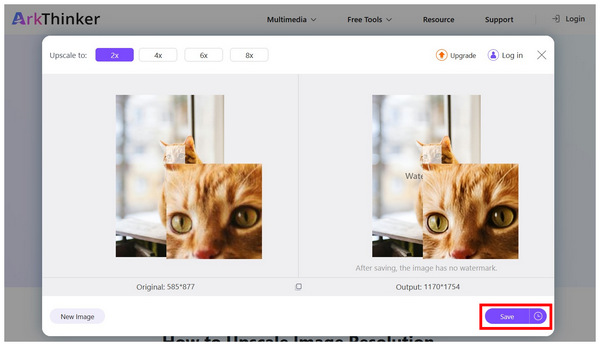
Zodra de afbeelding weer naar uw computer is gedownload, wordt het watermerk in de preview verwijderd. U kunt nu de geüpgradede foto uploaden zonder dat u andere bewerkingssoftware nodig hebt om het watermerk te verwijderen.
Deel 3. Veelgestelde vragen over Image Flipper-software
Zijn image flippers moeilijk te gebruiken?
Nee, dat is het niet. Tools voor het omdraaien van afbeeldingen zijn eenvoudig te gebruiken. Ze zijn ook beschikbaar voor verschillende apparaten en platforms.
Kan ik fotobewerkingsprogramma's gebruiken om afbeeldingen te spiegelen?
Ja, dat kan. Fotobewerkingsprogramma's zijn echter vaak te ingewikkeld als je alleen maar afbeeldingen wilt spiegelen. Je kunt in plaats daarvan speciale tools voor het spiegelen van afbeeldingen gebruiken.
Kan het omdraaien van een afbeelding de beeldkwaliteit verminderen?
Het hangt af van welke software je gebruikt om de afbeelding te spiegelen. Traditionele fotobewerkingsprogramma's behouden de beeldkwaliteit of verbeteren deze zelfs. Online tools daarentegen resulteren vaak in een kwaliteitsverlies bij bewerkte media.
Zijn online hulpmiddelen voldoende voor het omdraaien van afbeeldingen?
Jazeker. Online tools zijn meer dan voldoende als je alleen afbeeldingen wilt spiegelen. Ze zijn ook makkelijker te gebruiken.
Waarom is het omdraaien van afbeeldingen nuttig?
Gespiegelde afbeeldingen zijn handig voor fotobewerking en andere creatieve doeleinden. Ze kunnen ook prominentere kenmerken van je gezicht benadrukken. Hoewel de resolutie beperkt kan zijn, kan de compositie van de afbeelding er ook door worden beïnvloed.
Conclusie
Nu hebben we de 5 beste voor u verzameld beeld flippers waaruit u kunt kiezen, en we hopen dat de informatie in dit artikel voldoende is om aan uw fotobewerkingsbehoeften te voldoen. Als u van plan bent online opties te gebruiken en u zich zorgen maakt over kwaliteitsverlies, raden we u ten zeerste aan om de ArkThinker Image Upscaler Online te gebruiken om uw foto's te verbeteren.
Wat vind je van dit bericht? Klik om dit bericht te beoordelen.
Uitstekend
Beoordeling: 4.8 / 5 (gebaseerd op 478 stemmen)


